Как узнать, какая программа мешает извлечению флешки
Как найти, какое приложение или процесс использует USB в Windows
Для безопасного удаления USB-накопителя или внешнего жесткого диска требуется всего несколько секунд. В Windows вы можете извлечь USB-накопитель из панели задач или из Проводника. В Проводнике файлов выберите USB-накопитель и перейдите на вкладку «Управление». Нажмите кнопку «Извлечь», чтобы безопасно удалить диск.
На панели задач щелкните правой кнопкой мыши значок USB-устройства и выберите параметр «Извлечь» для диска, который вы хотите удалить. Если все пойдет хорошо, Windows скажет вам, что безопасно удалить USB-накопитель за считанные секунды. Конечно, есть исключения. Иногда Windows сообщает, что удалить USB-накопитель не безопасно, поскольку он используется приложением или процессом.
В подсказке сообщения не указано, какое приложение или процесс использует USB. Вот как вы можете видеть, что мешает Windows безопасно выбрасывать USB-накопитель.
Безопасное извлечение устройств USB
Доступны приложения, которые могут определять, какое приложение или процесс использует USB, но Windows имеет встроенный инструмент, который может это сделать. Это называется Event Viewer.
Средство просмотра событий — это приложение, которое регистрирует все действия, как пользователя, так и систему, как и когда они происходят. Это приложение не является чем-то средним пользователем Windows, который когда-либо будет иметь доступ, но для системных администраторов, это очень полезно. Это то, что вы будете использовать, чтобы проверить, какое приложение или процесс использует USB.
Открыть просмотр событий. Вам не нужны права администратора для доступа к этому приложению. В левом столбце разверните Windows Logs и выберите под ним «System». В правом столбце выберите «Фильтровать текущий журнал . ».

Фильтр позволяет сузить, какие системные события перечислены в панели просмотра событий. USB-извлечение не является системным событием, поэтому мы смотрим под Windows Logs> System. Чтобы найти неудавшее событие выброса для USB, нам необходимо применить фильтр.
В окне «Текущий текущий журнал» щелкните внутри поля «Все события». Замените значение по умолчанию на номер 225 и нажмите «ОК».

Неисправное событие выгрузки USB имеет идентификатор события 225. Это отфильтрует все события и покажет только те, которые связаны с сбоем USB-изъятия. Дважды щелкните последнее событие, чтобы просмотреть его данные.
Сведения о мероприятии показывают, какое приложение или процесс он поддерживал, чтобы USB не выходил. Перейдите на вкладку «Общие», и на этом мероприятии будет описано, что не позволило остановить USB. Он не собирается выделять точное приложение или процесс для вас.
На скриншоте ниже показано, что приложение «Video.UI.exe» не позволяет остановить USB-накопитель. Video.UI.exe — это приложение по умолчанию для фильмов и ТВ в Windows 10.

Как получить список usb устройств
Друзья, мы продолжаем с Вами играть в “шпионов” или “Агентов 007”. Сегодня мы научимся добывать список usb устройств, когда-либо подключаемых к Вашему компьютеру.
Да, операционная система записывает многие наши шаги. Сегодня я Вам расскажу, как узнать, когда и на какой носитель была скопирована “секретная” информация.
Заполучить список usb устройств нам поможет программа “USB History R1”.
Получаем список usb устройств, которые подключались к нашему ПК
- 1. Программа работает в консольном режиме. Поэтому первым шагом необходимо создать фал запуска и сохранения результатов. Для этого, нужно открыть блокнот Notepad (сжелать это можно нажав на комбинацию клавиш “Win+R” и в появившемся окне ввести команду:

Нажмите кнопку “ОК” либо клавишу “Enter” для запуска Блокнота.
- 2. В открывшемся текстовом документе введите следующий текст:

Далее необходимо в меню Блокнота выбрать “Файл” –> “Сохранить как…” и в открывшемся окошке введите название сохраняемого файла “Start.bat”.
- Правильно укажите расширение сохраняемого файла (“.bat”). Иначе программа не запуститься.
- Файл необходимо сохранить в папку вместе с программой “USB History R1”, которую мы и собираемся запускать.
- 3. Запустите созданный скрипт путем двойного клика по нашему файлу “Start.bat”. Запуститься консольное приложение “usbHistory.exe”, результатом работы которого будет созданный текстовый файл “usbHistory_log.txt”.
Находится он в папке с нашей “шпионской” программой. Откройте его.

Файл содержит дату и время последней записи, имя компьютера, с которого был запущен скрипт, и информацию обо всех внешних подключаемых usb-устройствах.
При следующем запуске программы старая информация не стирается. Файл дописывается новыми сведениями. С помощью данной программы, в любой момент, вы сможете узнать какие usb устройства подключались к компьютеру.
USBDeview — информация о USB-устройствах [+ВИДЕО]
Абсолютно бесплатная, маленькая и портативная компьютерная программа USBDeview позволит Вам узнать самую полную информацию о когда-либо подключенных к компьютеру USB-устройствах. Также, с её помощью можно блокировать (разблокировывать) устройства и отслеживать несанкционированные Вами подключения к USB-портам.
- Как пользоваться USBDeview
- Скачать USBDeview
- ПОЛЕЗНОЕ ВИДЕО
Как пользоваться USBDeview
После скачивания (по ссылке в конце статьи) и разархивации программы USBDeview, её нужно просто запустить методом тыка по ярлыку в папке — всё! Перед Вами откроется окно с целой кучей информации — тип устройства, серийный номер, дата первого подключения, версия прошивки, производитель, мощность, версия драйвера… впрочем, Вы всё сами увидите (не забудьте про ползунок, что внизу окна будет)…
Полезная дополнительная информация на сайте:
Ненужные колонки можно отключить в меню «Вид»…
В настройках USBDeview есть много интересных дополнительных функций…
Ещё можно просмотреть свойства выделенного из списка usb-устройства…
USBDeview — полезная и незаменимая программа, для тех, кто хочет узнать полную информацию о подключаемых к компьютеру usb-устройствах.
Ещё полезная дополнительная информация на сайте:
Единственное, в чём я не разобрался — как увеличить количество отображаемых устройств. У меня показало только 30 штук, но в сети Интернет я видел скриншоты с гораздо большим числом. Если кто победит этот вопрос — просьба отписаться в комментариях. В любом случае, в программе есть функция «Найти», которой всегда можно воспользоваться.
Скачать USBDeview
Официальный сайт программы на английском языке. Если спуститься по странице — можно найти ссылки на скачивание разных версий…
…а также файл нужного языка (его нужно распаковать и положить в папку с программой)…
Размер программы чуть больше 100 кб.
На сегодня всё. Уверен, что кому-то программа USBDeview будет очень полезна. До новых полезных компьютерных программ и интересных приложений для Андроид.
ПОЛЕЗНОЕ ВИДЕО
Рекомендую ещё посмотреть обзоры.
. или новости компьютерного мира.
Я только обозреваю программы! Любые претензии — к их производителям!
Ссылки в комментариях публикуются после модерации.
Источник: info-lite.ru
Как узнать, какие модули (драйверы) используются USB и PCI устройствами
Пакет usbutils включает скрипт, называемый usb-devices. Если вы запустите его, он выведет информацию об устройствах в системе, включая используемый драйвер:
usb-devices
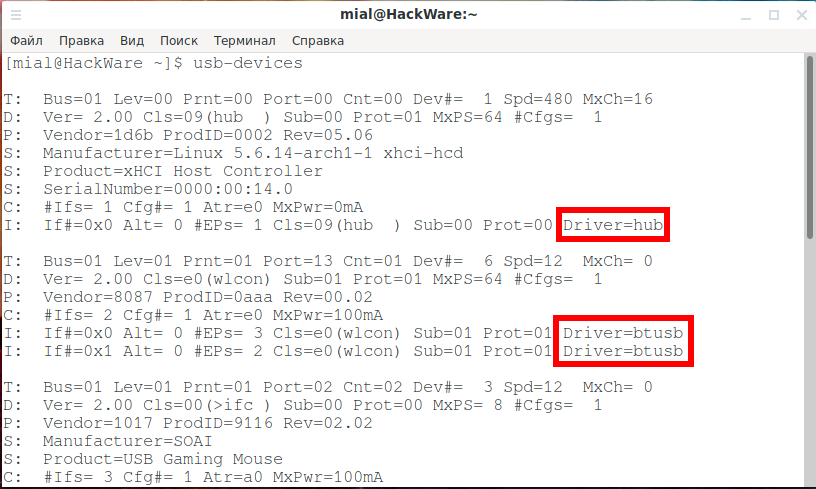
2. Используемые драйверы в lsusb
С помощью lsusb также можно увидеть используемые USB устройством драйверы:
lsusb -t -v -v
Но может возникнуть трудность с идентификацией устройства. В комбинации с lsusb без опций можно сопоставить устройства и драйверы:
lsusb
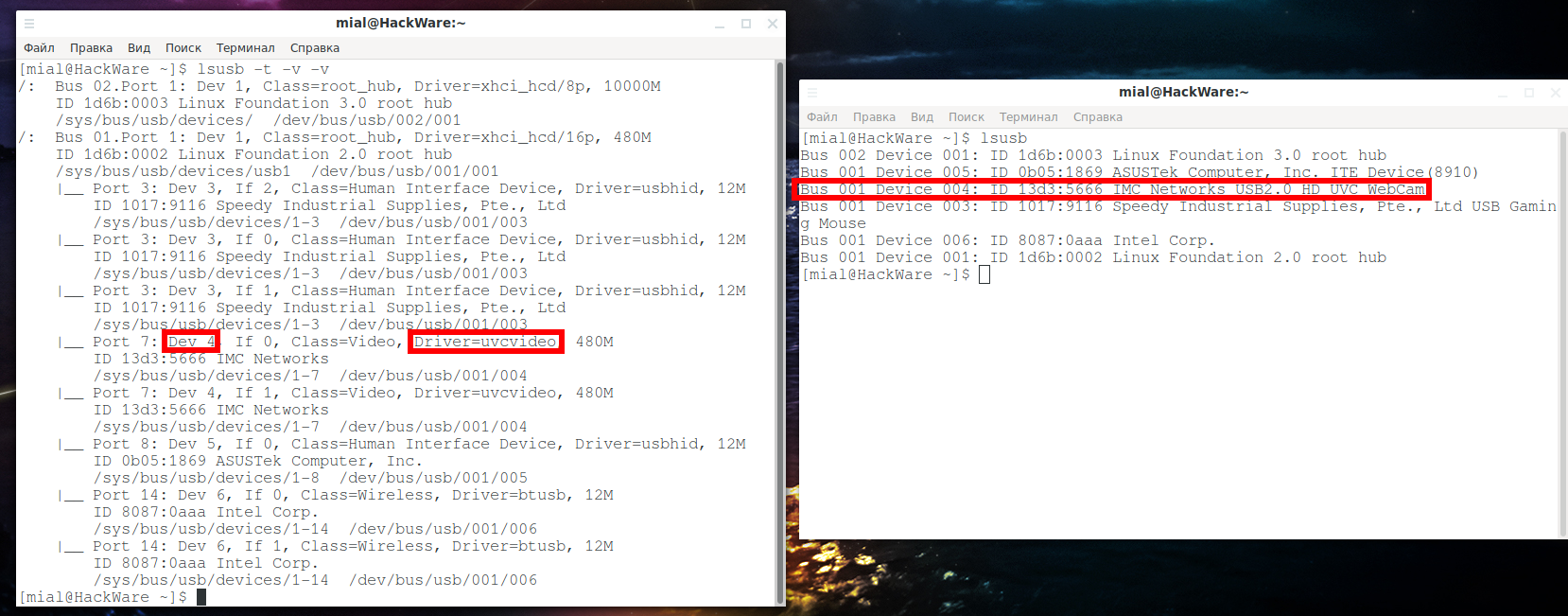
3. lshw
Программа lshw показывает подробную информацию о железе (аппаратной составляющей) компьютера. В том числе выводит информацию о задействованных каждым устройством драйверах:
sudo lshw
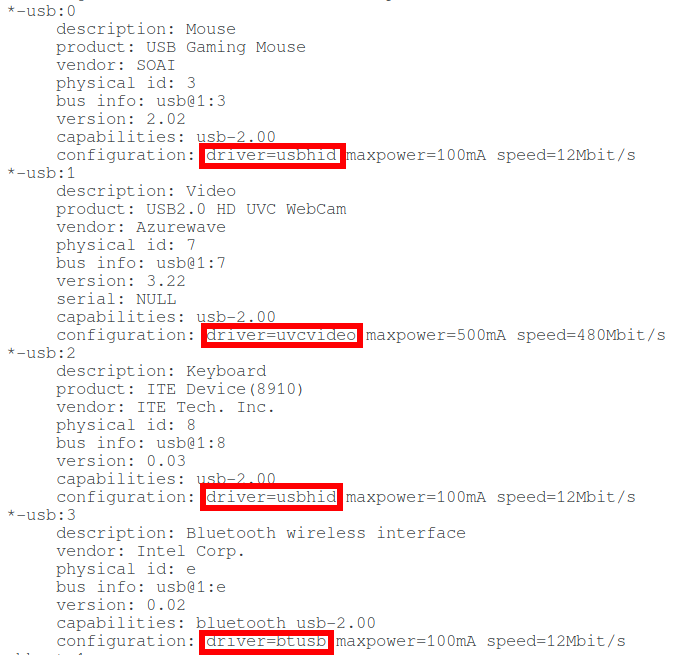
Будет показано, какие драйверы используют USB устройства и PCI устройства, установленные в системе:

4. Драйверы, используемые PCI устройством
Если вас интересует, какой модуль ядра и какой драйвер использует PCI устройство, то выполните следующую команду:
Источник: zalinux.ru
Постоянно подключается и отключается USB устройство в Windows — как выяснить причину и исправить
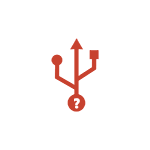
При подключении или отключении USB устройств Windows 10, 8.1 и Windows 7 воспроизводит звук, и некоторые пользователи сталкиваются с тем, что звук подключения и отключения USB появляется постоянно, при этом не ясно, что это за устройство. Возможен другой вариант: устройство известно, но неизвестно, почему оно постоянно отключается и подключается.
В этой инструкции по порядку разберемся с каждой из проблем: сначала о том, как выяснить, почему постоянно играет звук отключения и подключения USB устройств и какое именно устройство его генерирует, затем о том, почему это может происходить и как исправить проблему.
- Узнаем, какое устройство вызывает постоянные звуки подключения и отключения USB
- Почему USB устройство постоянно отключается и отключается
- Видео инструкция
Постоянные звуки подключения и отключения USB — как выяснить, какое устройство их вызывает
Если вы то и дело слышите звук подключения USB устройства в Windows, но не можете выяснить, какое именно устройство их вызывает, это можно сделать с помощью двух бесплатных программ от одного разработчика: NirSoft USBDeview и USBLogView. Вторая мне кажется более удобной для рассматриваемой задачи, а потому начнем с неё.
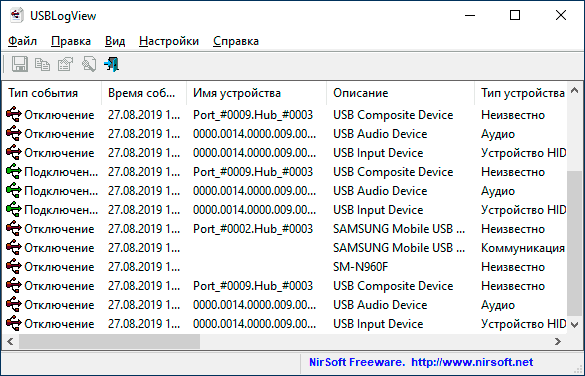
- Скачайте USBLogView с официального сайта разработчика https://www.nirsoft.net/utils/usb_log_view.html и распакуйте архив в удобное для вас место. На этой же странице есть файл для скачивания русского языка интерфейса: просто распакуйте его в папку с программой.
- Запустите программу, не закрывайте, и просто следите за новыми строчками, появляющимися в ней: при каждом подключении или отключении USB устройства внизу будут добавляться строки с информацией о событии и устройстве, которое его сгенерировало.
- Вы можете отсортировать записи по столбцу «Время события», чтобы новые события добавлялись вверху для более удобного просмотра.
- Исходя из описания устройства обычно сравнительно просто определить, какое именно USB устройство постоянно подключается и отключается (обратите внимание: некоторые устройства системой могут определяться как несколько устройств, например, многие телефоны — в этом случае вы можете увидеть в списке, что подключаются и отключаются сразу все они).
Она отображает статус всех подключенных и отключенных устройств USB. Если ваше неизвестное устройство подключилось, а потом отключилось, записи для него будут отображаться вверху списка.
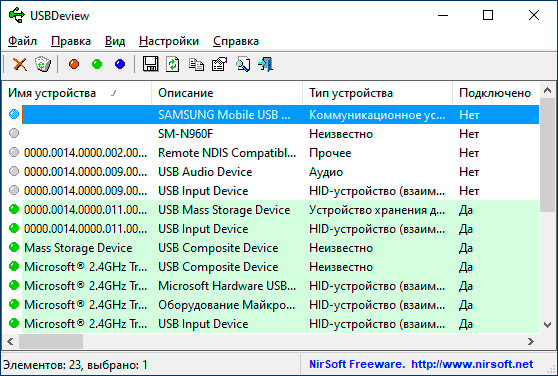
Также, как и в предыдущем случае, по описанию устройства можно будет понять, о каком именно устройстве идет речь и исходя из этого предпринимать действия. Если описание не дает вам понимания, что за USB устройство подключается и отключается — напишите его описание из программы в комментариях, я постараюсь подсказать.
Учитывайте, что часто речь идет не о внешних USB устройствах, а о внутренних, подключенных через внутренний интерфейс компьютера или ноутбука: к примеру, веб-камера на ноутбуке (а также клавиатура и тачпад), кард-ридер на ПК — все они часто тоже подключены к USB, хоть и не снаружи.
Почему устройства USB постоянно подключаются и отключаются
А теперь об основных причинах, почему происходит постоянное отключение и отключение USB устройств с воспроизведением соответствующего звука:
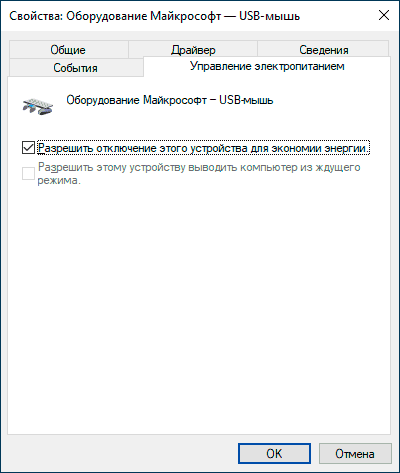
- Использование USB-хабов (разветвителей) и многих подключенных к ним устройств: они не всегда могут обеспечить бесперебойную работу. Попробуйте подключить устройство напрямую к разъему USB.
- Подключение по USB устройства, в некоторые моменты требующего повышенной мощности, которой не обеспечивает разъем USB на вашем компьютере или ноутбуке. Также иногда может вызываться проблемами с блоком питания (обычно в этом случае есть и другие симптомы — включение не с первого раза, внезапные выключения и другие).
- Замыкания на корпусе ПК, корпус, прислоненный к радиатору отопления, аппаратные проблемы с цепью электропитания.
- Повреждения кабелей и разъемов как на самом компьютере или ноутбуке, так и на конечном устройстве.
- В некоторых случаях — работа сторонних антивирусов: например, при проверке подключенных USB устройств они могут инициировать их отключение и подключение.
- Параметры энергосбережения устройств. Можно проверить в диспетчере устройств: найдите то устройство, которое отключается и подключается, нажмите по нему правой кнопкой мыши, откройте «Свойства» и проверьте, установлена ли отметка «Разрешить отключение этого устройства для экономии энергии» на вкладке «Управление электропитанием», попробуйте снять её и применить настройки.
- Неправильная работа драйвера устройства: если он при работе вызывает сбои, система может отключать устройство, а затем в момент обновления параметров оборудования снова включать его. В этом случае ошибка обычно видна в диспетчере устройств, когда устройство отключено (восклицательный знак рядом с именем устройства).
- Неправильная работа установленных драйверов управления электропитанием ПК или ноутбука: попробуйте установить все оригинальные драйверы компьютера, относящиеся к материнской плате, с официального сайта.
- Если постоянно подключается и отключается телефон, подключенный по USB, то кроме перечисленных выше причин, вызывать такое могут параметры и приложения (например, антивирусы) на самом телефоне, отключающие доступ к нему при выключенном экране и аналогичные.
Разумеется, проблема может быть и в аппаратных неисправностях самого устройства.
Видео инструкция
Надеюсь, что-то из описанного позволит выявить как само устройство, так и причины рассмотренного поведения в Windows.
Источник: remontka.pro